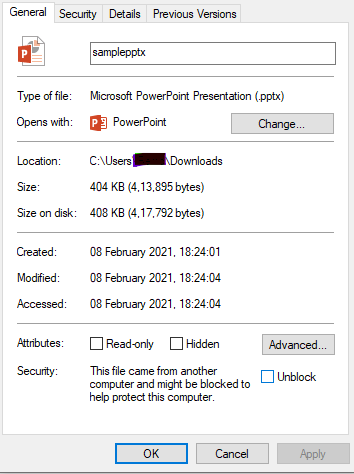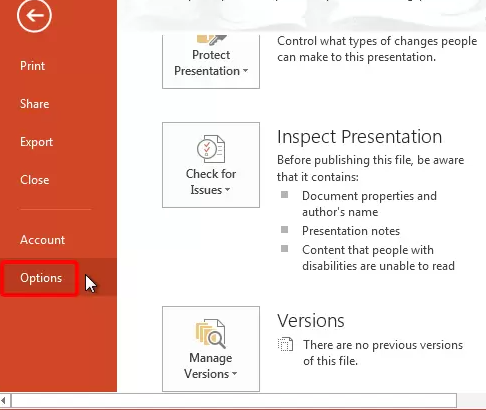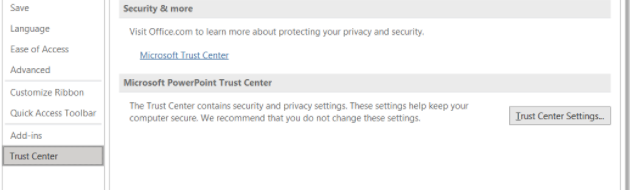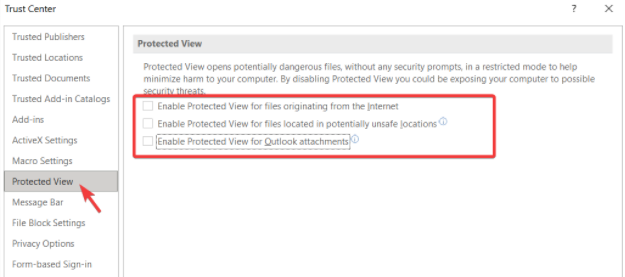“동료가 만든 PPTX 파일이 이메일로 전송되었습니다. 파일을 폴더에 저장 한 후 PPTX 파일을 열 수 없습니다. 대화 상자에 다음 오류가 표시됩니다.
Powerpoint는 XYZ.pptx의 콘텐츠에서 문제를 발견했습니다.”
PPTX 파일이 열리지 않는이 불행한 사건을 겪은 적이 있습니까? 결과적으로 오류를 수정하는 방법을 모릅니다. 더군다나 지금은 11 시간인데 새 프레젠테이션을 준비 할 시간이 분명 없습니다. 책의 모든 트릭을 시도했지만 여전히 문제를 해결하고 .pptx 파일을 열 수있는 방법이 없습니다. 이것이 당신이 겪고있는 상황이라면 기사를 계속 읽고 가장 성공적인 방법을 찾으십시오. 열리지 않는 PPTX 파일 수정.
PPTX 파일 확장자는 Microsoft PowerPoint Open XML 프레젠테이션 파일입니다. 또한 PPTX는 PowerPoint 2007 및 모든 최신 버전의 기본 프레젠테이션 파일 형식입니다.
수정을 진행하기 전에 먼저 PPTX 파일이 열리지 않는 이유를 이해하겠습니다.
수정을 진행하기 전에 먼저 PPTX 파일이 열리지 않는 이유를 이해하겠습니다.
PPTX 파일이 열리지 않는 이유는 무엇입니까?
PPTX 파일이 열리지 않는 두 가지 중요한 이유가 있습니다.
일반적으로 사용자는 알 수없는 리소스에서 다운로드 한 PPTX 파일을 차단하기 위해 PowerPoint 응용 프로그램의 설정을 유지하는 경향이 있습니다. 결과적으로 PowerPoint 파일 자체의 보안 문제로 인해 때때로이 오류가 나타납니다. pptx 파일을 '차단 해제'하면이 문제를 해결할 수 있습니다.
그러나 기본적으로이 차단 모드는 수동으로 변경하지 않는 한 MS PowerPoint에서 활성화됩니다. MS Office에는 PC가 손상되지 않도록 신뢰할 수없는 파일을 차단하는 기능이 있습니다. 따라서 PPTX 파일을 열 수없는 두 번째로 가능한 이유는 손상 되었기 때문일 수 있습니다.
PowerPoint 프레젠테이션이 손상되어 오류가 표시되고 열리지 않습니다.
PPTX 파일이 손상되어 열리지 않음
PPTX 파일이 다음과 같은 오류를 표시하여 열기를 거부 할 때마다 “PowerPoint 프레젠테이션을 찾을 수 없습니다.” 또는 “PowerPoint에서 파일을 열 수 없습니다.”, 또는 “파일을 읽을 수 없습니다”, 등 파일이 손상되었음을 나타냅니다. PPTX 파일 손상으로 이어질 수있는 여러 가지 이유가 있습니다. 몇 가지 원인은 다음과 같습니다.
- PPTX 파일이 전송 중이거나 PPTX 파일이 아직 사용 중일 때 갑자기 시스템이 종료됩니다.
- 처리하는 동안 PPTX 파일 중단
- PPTX 파일의 파일 형식을 .pptx에서 .ppt로 반복적으로 변경하고 다시 .ppt에서 .pptx로 다시 변경합니다.
- 신뢰할 수없는 도구를 사용하여 삭제되거나 손실 된 PPTX 파일 복구
- MS PowerPoint의 불완전하거나 부적절한 설치로 인해 때때로이 문제가 발생합니다.
위에 나열된 이유로 인해 PPTX 파일이 손상되면 다음과 같은 문제가 발생합니다.
- PPTX 파일을 열 수 없습니다.
- 텍스트가 이미지 또는 비디오와 같은 다른 PowerPoint 개체와 겹칩니다.
- PPTX 파일에 액세스하려고하면 오류 메시지가 표시됩니다.
이러한 모든 경우에서 손상된 PPTX 파일을 복구하는 것이 프레젠테이션을 수정할 수있는 유일한 방법입니다. PPT가 단순한 파일이 아니라는 사실을 고려할 때 PPT는 연구, 혁신적인 이데올로기, 끊임없는 노력을 정의하므로 PPTX 파일에 대한 액세스 권한을 잃는 것은 선택 사항이 아닙니다. 프레젠테이션을 수정해야하지만 어떻게해야합니다. 이 프레젠테이션의 원본을 신뢰할 수있는 경우 PowerPoint에서 프레젠테이션 복구를 요청합니다. 내장 수리 기능을 사용하면 다음과 같은 메시지가 표시됩니다. Powerpoint가 XYZ.pptx에서 읽을 수없는 콘텐츠를 제거했습니다. [복구 됨]. 프레젠테이션을 검토하면 내용에 예기치 않은 변경 사항이 있음을 알 수 있습니다. 손상된 부분이 변경되거나 제거됩니다.
또한 다음과 같은 추가 문제가 발생할 수 있습니다. "현재 PowerPoint에서 이미지를 표시 할 수 없습니다.". 이러한 시나리오를 방지하려면 열지 못한 PPTX 파일을 수정하는 가장 제안 된 방법이있는 다음 섹션을 참조하십시오.
Remo Repair PowerPoint로 PPTX 파일을 열지 않는 문제를 빠르게 수정
Remo 수리 PowerPoint 소프트웨어 액세스 할 수없는 PPTX 파일을 수정하도록 설계되었습니다. 원본 .pptx 파일을 수정 한 후에도 그대로 유지되도록하는 읽기 전용 도구입니다. 손상된 파일에서만 데이터를 추출하고 검색된 데이터를 새 파일에 저장하기 때문입니다.
또한 복구 과정에서 응용 프로그램은 손상된 PPTX 파일에서 텍스트, 애니메이션, 이미지, OLE (Object Linking and Embedding) 개체, 음향 효과를 복구합니다. Remo는 다음과 같은 심각한 PPT 오류를 수정할 수도 있습니다. 파일 액세스 중 PPTX 오류 수정, PPTX가 열리지 않고 몇 단계만으로 기타 PowerPoint 관련 오류가 발생합니다.

PPTX 파일을 열지 않는 복구 단계 :
- Download 소프트웨어 및 install 시스템에 있습니다.
- 응용 프로그램을 시작하십시오. 다음, browse 수정해야하는 PPTX 파일에 대해 Repair.

- 복구 프로세스 후,를 사용하여 고정 된 파일을 미리 Preview 선택권.

- Save .pptx 파일을 원하는 위치에 복사합니다.

이 유틸리티는 수정 후 실제 머리글 및 바닥 글이있는 PPTX 파일을 복원합니다. 그것은 당신을 허용합니다 손상된 PPT 복구, PPS 및 PPSX 파일이 열리지 않습니다. 다양한 버전의 MS PowerPoint에서 만든 PPTX 파일을 효율적으로 수정할 수 있으며 Remo Repair PowerPoint 소프트웨어는 최신 버전을 포함한 모든 Windows 운영 체제 버전을 지원합니다. Windows 10.
PowerPoint 보안 설정으로 인해 프레젠테이션이 열리지 않을 수 있음.
PowerPoint 보안 설정으로 인해 PPTX 파일이 열리지 않음
보안되지 않은 일부 소스에서 PPTX 파일을 다운로드 한 경우 파일이 차단되어 액세스하지 못할 수 있습니다. PowerPoint 응용 프로그램에는 보안되지 않은 소스에서 PPT 파일을 다운로드하는 경우 사용자가 PPT 파일을 차단할 수있는 보안 프로토콜이 있습니다.
그러나 해당 기능을 수동으로 활성화해야합니다. PPTX 파일이 열리지 않도록 차단 한 것을 기억하지 못하는 경우 PPT 파일이 손상 되었기 때문에 오류가 발생한 것입니다. 이전 섹션에서 손상된 PPT 파일 수정에 대한 모든 것을 설명했습니다.
다음 단계를 사용하여 pptx 파일의 차단을 해제하면이 문제를 쉽게 해결할 수 있습니다.
pptx 파일 차단을 해제하는 단계 :
- pptx 파일 위치로 이동하고 right-click 파일에.
- 그런 다음 Properties.
- 그런 다음 General tab 확인란을 선택하십시오. Unblock.
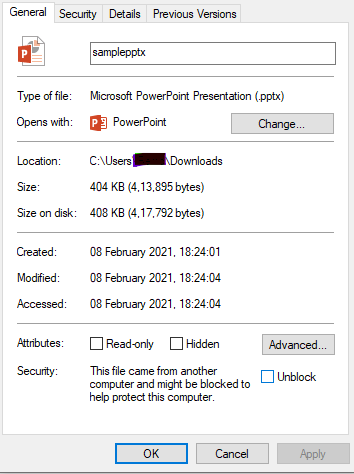
- 그런 다음 Apply > OK.
문제를 해결하는 다른 방법은 PPTX에서 보호 된보기를 비활성화하는 것입니다.
PPTX에서 보호 된보기를 비활성화하는 단계 :
- PowerPoint 응용 프로그램을 시작하고 Files.
- 고르다 Options.
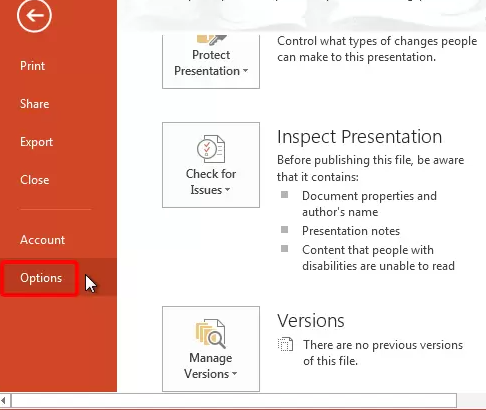
- 대화 상자에서 Trust Center > Trust Center Settings.
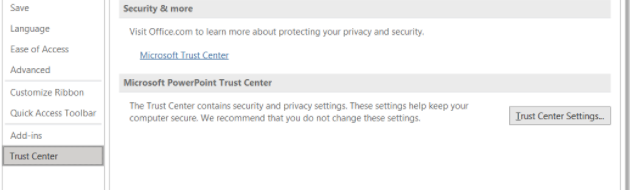
- 선택 Protected View 왼쪽 패널의 옵션을 선택한 다음 아래에서 사용 가능한 옵션을 선택 취소하십시오. Protected View 오른쪽 패널에서.
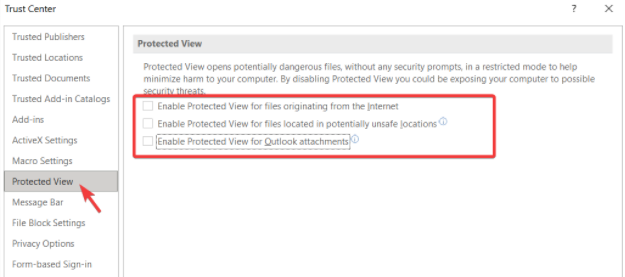
- 히트 OK.
노트: 제한된보기는 실제로 원본을 신뢰할 수없는 경우 편집 모드에서 pptx 파일을 직접 열 수 없습니다. 예를 들어, 인터넷 위치에서 열린 파일, 안전하지 않은 위치에서 열린 파일 등, 이러한 경우 pptx 파일은 읽기 전용 모드로 열립니다.
컴퓨터가 바이러스에 감염 될 가능성이 높기 때문에 보호 된보기 옵션을 비활성화하지 않는 것이 좋습니다.
기억해야 할 팁 :
- 중요한 PPTX 파일의 사본을 외부 저장 장치에 보관하십시오.
- PowerPoint 응용 프로그램을 제대로 닫았는지 확인하십시오.
- PPTX 파일의 파일 형식을 변경하지 마십시오.